点击上方【大水牛测绘】关注我们
选择用的好,绘图更快更效率。
你在使用CAD时,选择了某个图案,又想取消可是按来按去反而选了更多了?
那么,接下来大水牛,继续教大家各种选择方法吧。
咱们开始教程的第五期:选择类似对象!
选中墙体的任意一根线,鼠标右键选择类似对象;
瞬间选中所有类似对象。
前面介绍的技巧都是单条件选择,比如:快速选择,或者手动选择,比如:单选、框选,等等。
而选择对象过滤器却可以多条件选择。
下面以一个简单的案例介绍用法,图形越复杂,他的效果越神奇。
假如下图有很多圆,半径50、80、160等,颜色各异,这时我只想选择半径50,颜色为白色的圆,我们就可以利用对象选择过滤器。
在命令行输入【fi】回车,就可以打开对象选择过滤器;
我们在过滤器添加第一个条件:圆的半径是50;
对象选择圆半径,值输入50,点添加到列表。
然后,我们继续添加其他的条件。
颜色是白色,我们在选择颜色时就可以看到颜色的索引号,点击我们需要的颜色后下面的值会自动输入索引号,当然,如果你知道颜色的索引号是多少,自己直接手动输入也行可以的。
两个条件都添加完后,点击应用
提示选择对象,框选需要选择的范围;
最下行的命令行会提示找到三个对象,然后按空格;
满足条件的对象被选中;
这时如果我们想改变圆的颜色,可以按ctrl+1;
好嘞!我们CAD的选择专栏就到这里结束了,还有什么问题欢迎来和大水牛留言哦~



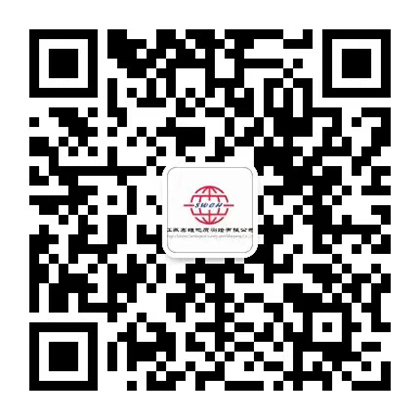
管理员
该内容暂无评论